打印机的尺寸怎么设置 打印机如何设置纸张大小
更新时间:2024-03-09 14:48:29作者:yang
在日常生活和工作中,打印机是我们经常会使用的办公设备之一,而在使用打印机的过程中,设置打印机的尺寸和纸张大小是非常重要的步骤。通过正确设置打印机的尺寸和纸张大小,可以确保打印出来的文件符合我们的需求和要求。接下来我们来看一下如何正确设置打印机的尺寸和纸张大小。
方法如下:
1.在Windows桌面,依次点击“开始/设备和打印机”菜单项。
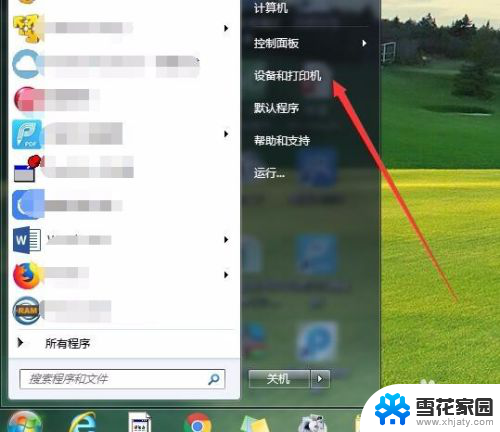
2.这时会打开设备和打印机的设置窗口,点击上面的工具栏上的“打印服务器属性”快捷链接。
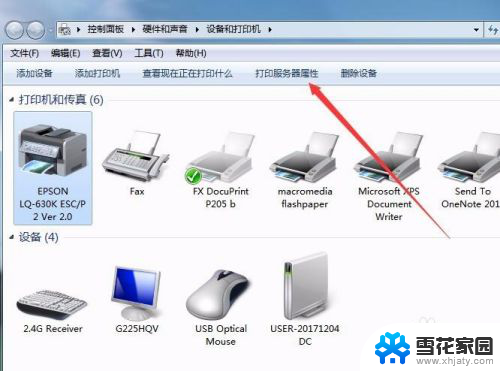
3.这时就会打开打印服务器属性窗口,在窗口中勾选“创建新表单”前面的复选框。
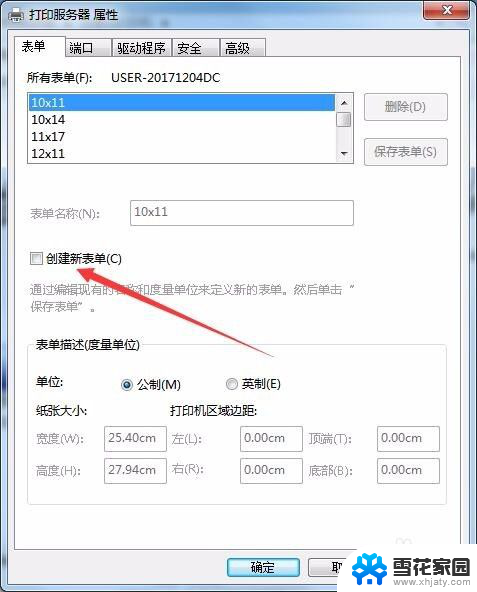
4.接下来就可以设置表单的名称,比如:出库单。然后自定义纸张的长度与宽度,同时还可以自定义打印区域,设置完成后点击“保存表单”按钮即可。
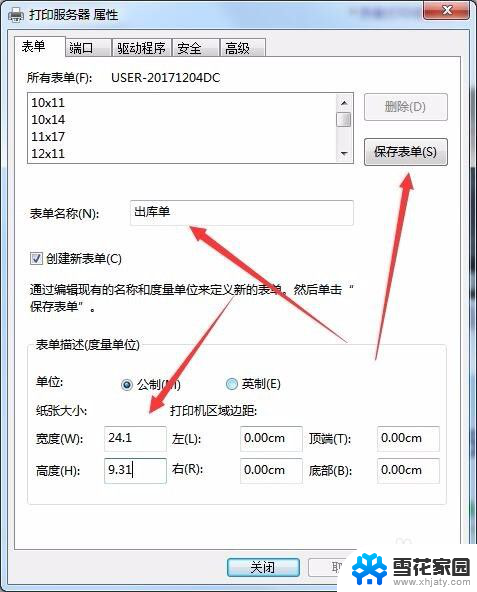
5.接下来右键点击打印机,在弹出菜单中选择“打印首选项”菜单项。

6.这时就会打开打印首选项窗口,点击右下角的“高级”按钮。
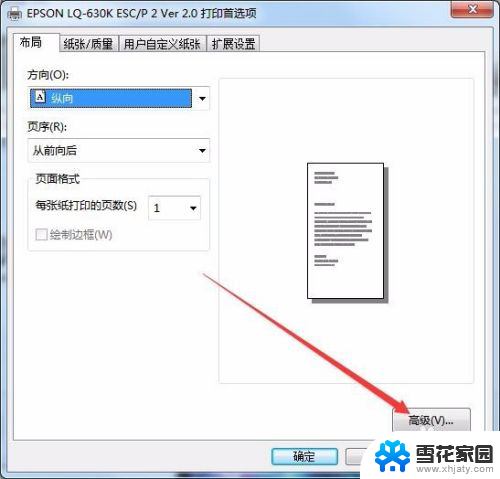
7.在打开的打印机高级选项窗口中,点击纸张规格下拉按钮。在弹出的下拉菜单中选择“出库单”菜单项。最后点击确定按钮。这样以后就可以使用方便的打印到该大小的纸张上了。
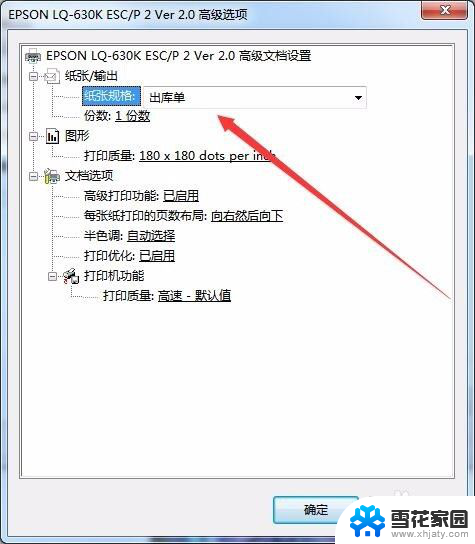
以上就是关于如何设置打印机尺寸的全部内容,如果你遇到了这种问题,可以根据我的方法来解决,希望对大家有所帮助。
打印机的尺寸怎么设置 打印机如何设置纸张大小相关教程
-
 怎么设置针式打印机纸张尺寸大小 针式打印机怎样设置纸张大小
怎么设置针式打印机纸张尺寸大小 针式打印机怎样设置纸张大小2024-04-01
-
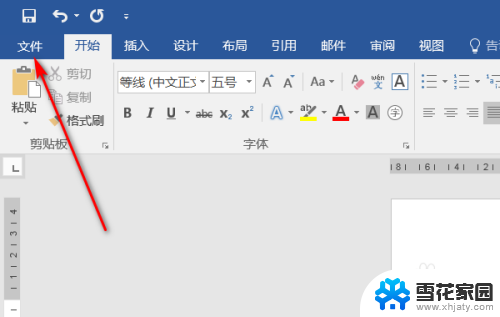 如何设置针式打印机的纸张规格 如何在针式打印机上设置纸张大小
如何设置针式打印机的纸张规格 如何在针式打印机上设置纸张大小2023-11-28
-
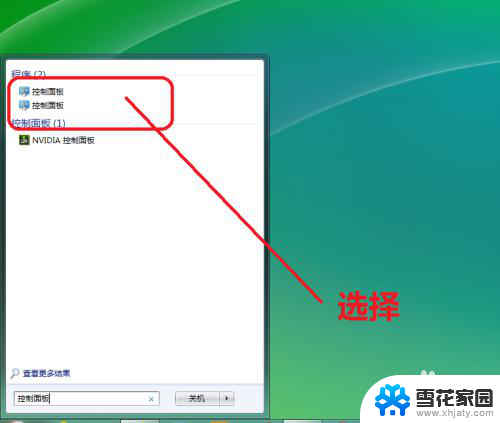 打印可以设置尺寸吗 自定义尺寸打印的步骤和注意事项
打印可以设置尺寸吗 自定义尺寸打印的步骤和注意事项2024-02-27
-
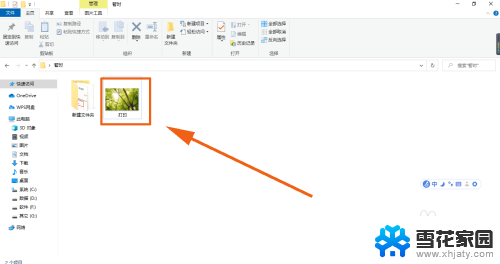 a4纸打印,如何设置满版打印 图片打印怎么调整尺寸铺满A4纸
a4纸打印,如何设置满版打印 图片打印怎么调整尺寸铺满A4纸2024-02-02
- 打印机如何设置b5纸打印 设置打印机打印B5纸格式文件的方法
- wps打印出来是半张纸的 wps打印设置半张纸
- wps请问如何设置纸张大小 wps如何设置a4纸张大小
- 打印机如何增加凭证纸 凭证纸打印机设置指南
- 打印机怎样打印彩色的 打印机彩色打印设置步骤
- 如何设置打印机的ip地址 打印机IP地址和端口设置方法
- 耳麦和电脑如何连接 电脑耳麦接口连接方法
- 苹果电脑文件怎么打开 苹果笔记本如何打开文件管理器
- 苹果右边耳机没声音怎么办 iphone耳机只有一边有声音怎么调整
- 电脑查看端口 电脑如何查看端口状态
- 苹果耳机如何配对华为手机 苹果蓝牙耳机和华为手机连接方法
- 电脑怎么删除文档 电脑怎么永久删除文件
电脑教程推荐
- 1 耳麦和电脑如何连接 电脑耳麦接口连接方法
- 2 苹果右边耳机没声音怎么办 iphone耳机只有一边有声音怎么调整
- 3 笔记本电脑如何锁屏快捷键 如何在电脑上设置锁屏快捷键
- 4 台式机屏幕分辨率没有1920×1080 电脑分辨率不支持怎么办
- 5 wifi网速慢怎么解决方法 WiFi网速慢原因分析
- 6 微信语音通话没有了怎么办 微信电话没有声音怎么办
- 7 华为平板如何设置屏幕旋转 华为平板自动旋转设置方法
- 8 百度输入法怎么关闭声音 百度输入法如何关闭输入时的声音
- 9 怎么把微信通知声音调小 微信提示音怎么调节大小
- 10 ps图片改字怎么保持字体一致 怎么在PS中改变图片上的文字但保持原字体一致